Come ottenere il controllo su Twitter (o almeno provare)

Oh quel segno di spunta blu. Solo una ristretta élite di Twitter viene premiata: Justin Pot ne ha uno. Il resto di noi plebe digitali è lasciato senza, per sempre non verificato. O siamo?
Qualche tempo fa, Twitter ha introdotto un modo in cui chiunque, anche uno scrittore non all'altezza come me, poteva chiedere di essere verificato. Diamo un'occhiata a come.
Ottieni il tuo account nell'ordine
Prima di richiedere la verifica, devi ottenere il tuo account in ordine. Ciò significa che hai bisogno di alcune cose:
- Un numero di telefono verificato.
- Un indirizzo email confermato.
- Una biografia compilata
- Un'immagine del profilo.
- Una foto di intestazione.
- A compleanno (a meno che tu non sia un'azienda).
- Un sito Web.
- I tuoi tweet sono pubblici.
Il tuo account dovrebbe già avere la maggior parte di questi se lo usi regolarmente, ma in caso contrario vai al tuo profilo e fai clic su Modifica profilo.
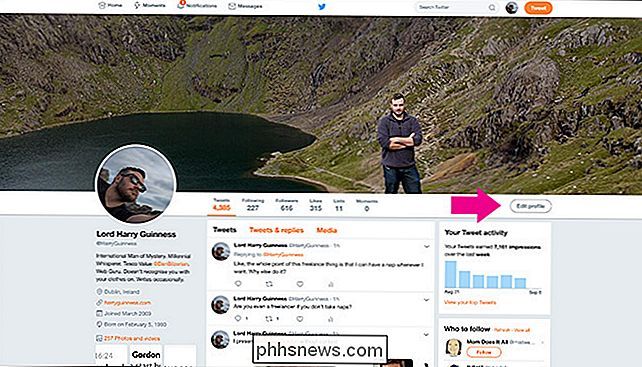
Compila tutti i dettagli mancanti e fai clic su Salva modifiche.
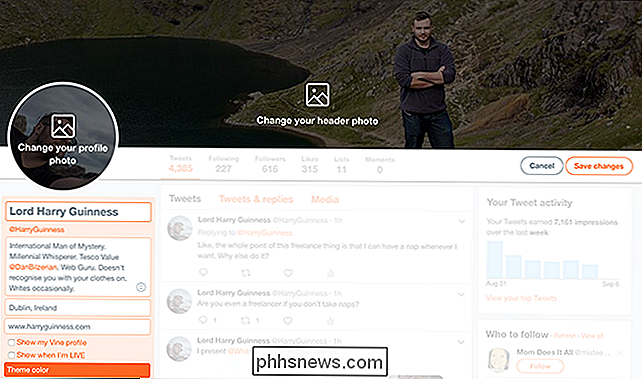
Le uniche cose che non potrai compilare sono la tua email e il tuo numero di telefono. Per l'indirizzo email, vai su Impostazioni> Account e assicurati di aver aggiunto un indirizzo email preciso. Per il tuo numero di telefono, è Impostazioni> Cellulare. Né il metodo di contatto verrà visualizzato al pubblico.
Twitter verificherà solo un account che è "di pubblico interesse". Secondo Twitter, questo "include account gestiti dagli utenti di musica, recitazione, moda, governo, politica, religione, giornalismo, media, sport, affari e altre aree di interesse chiave". È possibile verificare sia gli account personali che quelli aziendali o di marca. Se il tuo account non rientra in una di queste categorie, dovrai fingere o sperare che qualcuno indulgente stia riesaminando la tua presentazione.
Richiedi di essere verificato
Ora che il tuo account è in ordine , è il momento di applicare effettivamente per essere verificato. Vai a verification.twitter.com/welcome e fai clic su Continua.
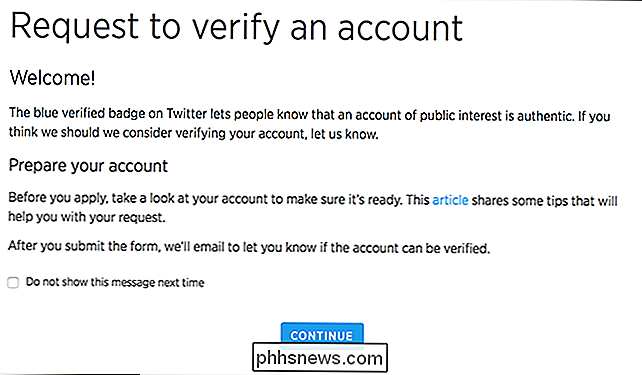
Se non hai già effettuato l'accesso, ti verrà richiesto di accedere al tuo account Twitter. Assicurati di applicarti per verificare quello giusto e fai clic su Avanti.
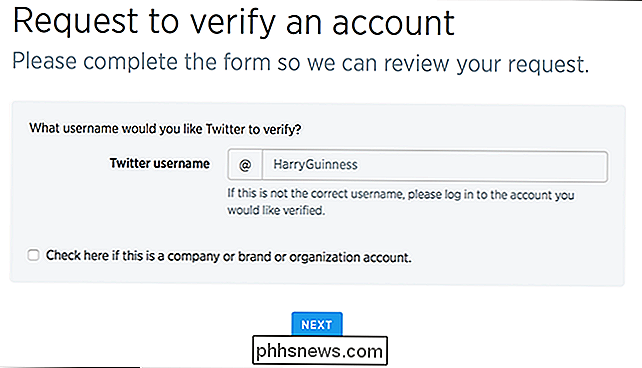
Devi fornire a Twitter la prova che il tuo account è degno del segno di spunta blu consacrato. Ciò significa fornire loro:
- Collegamenti a due o cinque siti Web che identificano l'account che si desidera verificare. Utilizzerò il mio sito web personale, la mia pagina dell'autore How-To Geek e alcuni altri.
- Una dichiarazione di 500 caratteri che spiega perché il tuo account deve essere verificato.
- Alcuni ID foto.
Twitter prende
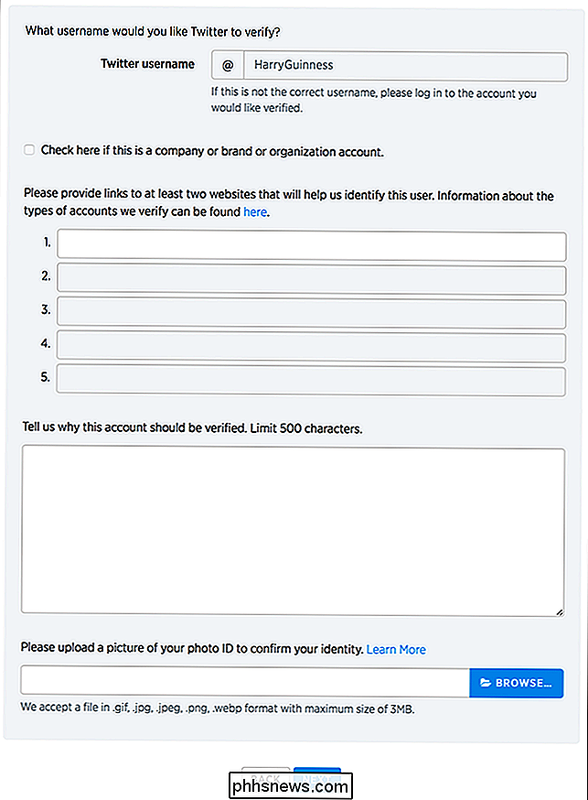
Compila il modulo di richiesta come meglio puoi e quando hai finito, fai clic su Avanti.
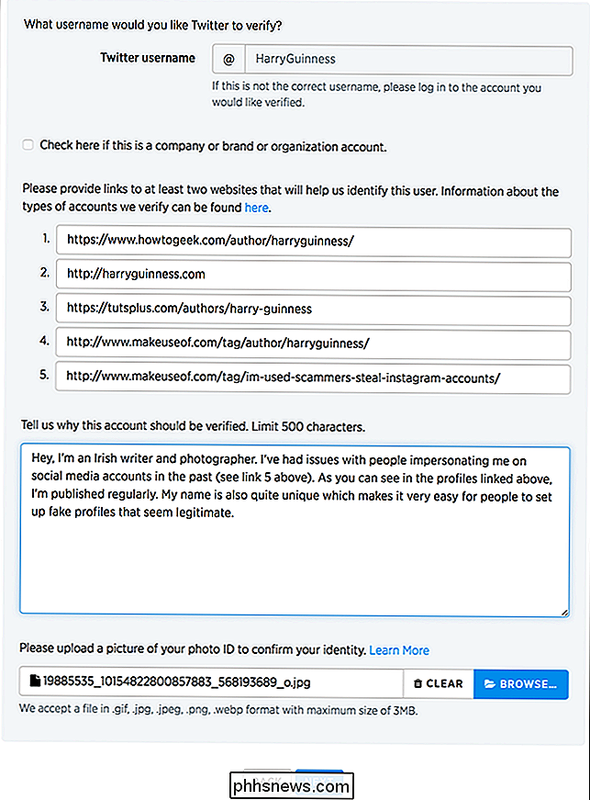
Controlla la tua recensione e quando sei sicuro che sia giusto, fai clic su Invia.
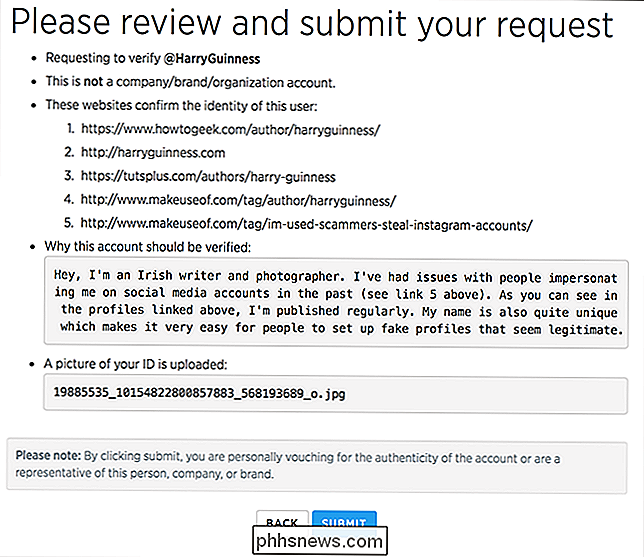
E questo è esso. Hai fatto domanda per essere verificato. Dovresti ricevere risposta da Twitter via email entro pochi giorni. Se il tuo account viene rifiutato, puoi attendere 30 giorni e riprovare. Nella nostra esperienza, il processo di verifica di Twitter è ... beh, un po 'sciocco. Alcuni di noi How-To Geek, gli scrittori si sono verificati, mentre altri no, per apparentemente senza motivo. Quindi provalo, ma non aspettarti miracoli: Twitter sembra avere il culo un po 'in testa quando si tratta di verifica.

Come eliminare le conversazioni nell'app Alexa
Se vuoi mantenere il tuo elenco di conversazioni nell'app Alexa sfuggito al controllo, ecco come eliminare determinate conversazioni che non sei più Partecipare a CORRELATI: Come chiamare e inviare messaggi agli amici usando Amazon Echo Con le nuove funzionalità di chiamata e messaggistica portate ad Alexa, ora c'è una nuova schermata di Conversazioni nell'app Alexa che è molto simile alla tua app di messaggistica di testo del proprio telefono.

Per anni, l'unico modo per ottenere Photoshop è stato quello di pagare centinaia di dollari in anticipo per una licenza, o portare agli angoli più oscuri di Internet e dei pirati una versione screpolata. Ora, attraverso Adobe Creative Cloud, puoi ottenere Photoshop a $ 9,99 al mese. Sentiti libero di inserire le tue tazze di caffè, pinte di birra, pugno di baguette o altro confronto di prezzo qui.



